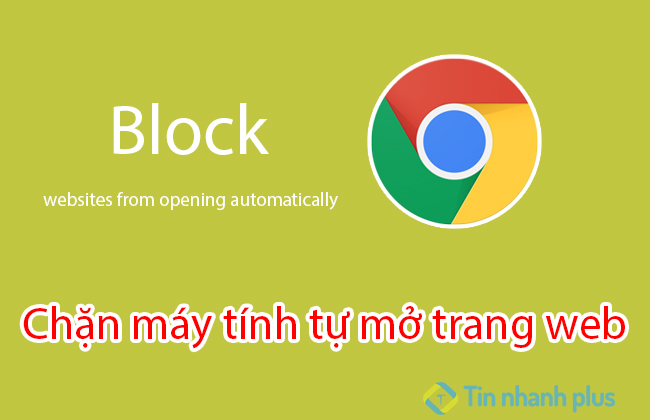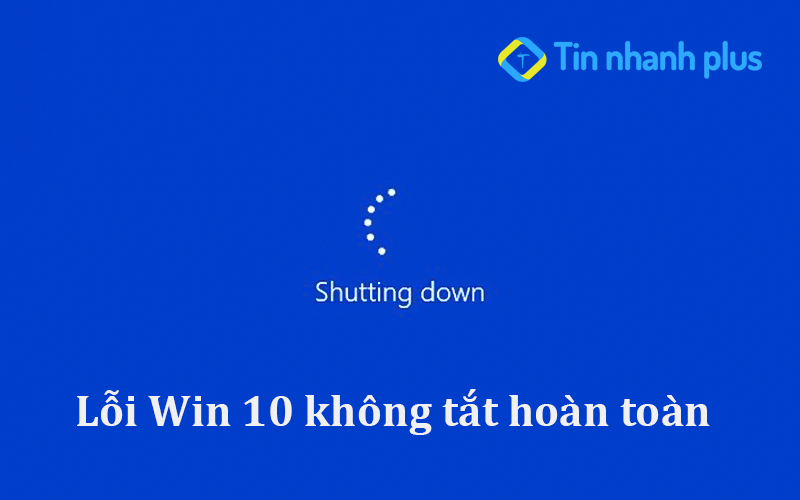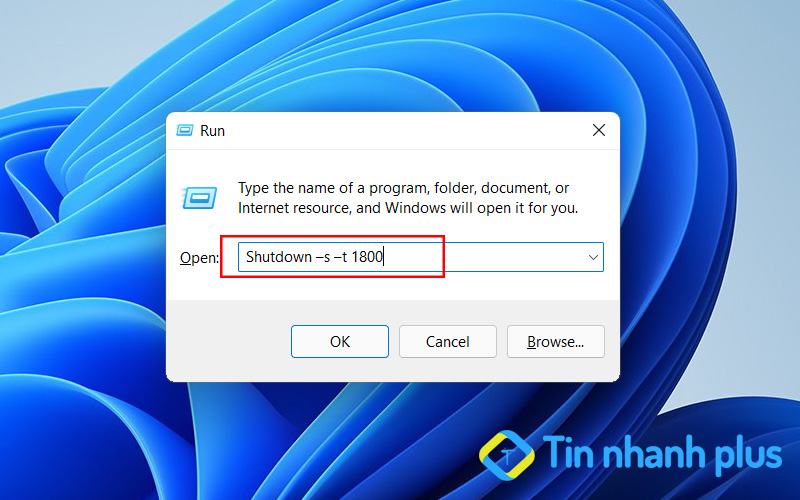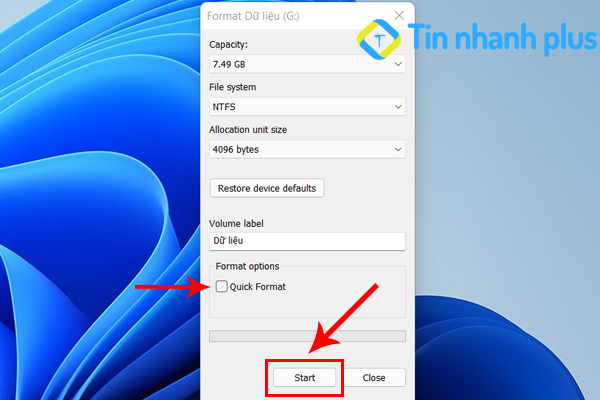Lỗi unhandled exception has occurred in your application xảy ra khi file cài đặt Microsoft .NET Framework bị thiếu, bị hỏng hoặc cũng có thể là do phần mềm diệt Virus gây ra. Để khắc phục lỗi Microsoft .NET Framework unhandled exception has occurred in your application thì bạn hãy là theo những cách dưới đây.
Mục lục bài viết
Sửa lỗi unhandled exception has occurred in your application
Lỗi unhandled exception has occurred in your application có thể sẽ gây ra tình trạng treo, đơ, xung đột phần mềm trên máy tính của bạn. Để khắc phục lỗi này thì bạn hãy làm theo những cách dưới đây:
1. Vô hiệu chương trình diệt Virus
Thực tế, có khá nhiều người dùng đã phản hồi rằng phần mềm diệt Virus đã gây ra lỗi unhandled exception has occurred in your application, và khiến cho máy tính của họ bị đơ. Do đó, để chắc chắn xem có phải phần mềm diệt Virus đã gây ra lỗi này không, thì bạn hãy tiến hành tắt hết các chương trình diệt Virus đi.
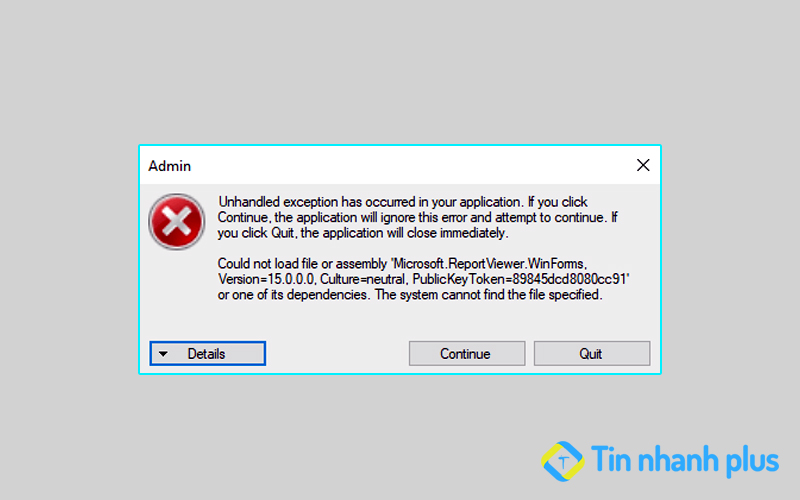
Sau đó, bạn hãy Reset lại máy tính của mình, nếu như trường hợp máy tính của bạn vẫn xảy ra lỗi unhandled exception has occurred in your application, thì bạn hãy thực hiện thêm cách các tiếp theo ở dưới đây.
2. Cập nhật .NET Framework lên phiên bản mới nhất
Lỗi unhandled exception has occurred in your application xảy ra do file .NET Framework bị hỏng hoặc bị thiếu. Do đó, để khắc phục lỗi này thì bạn hãy tiến hành cập nhật .NET Framework lên phiên bản mới nhất. Để thực hiện thì bạn hãy tiến hành làm như sau:
Bước 1: Tại giao diện mà hình Windows bạn hãy nhấn vào thanh tìm kiếm và gõ từ khóa Control Panel -> nhấn Enter.
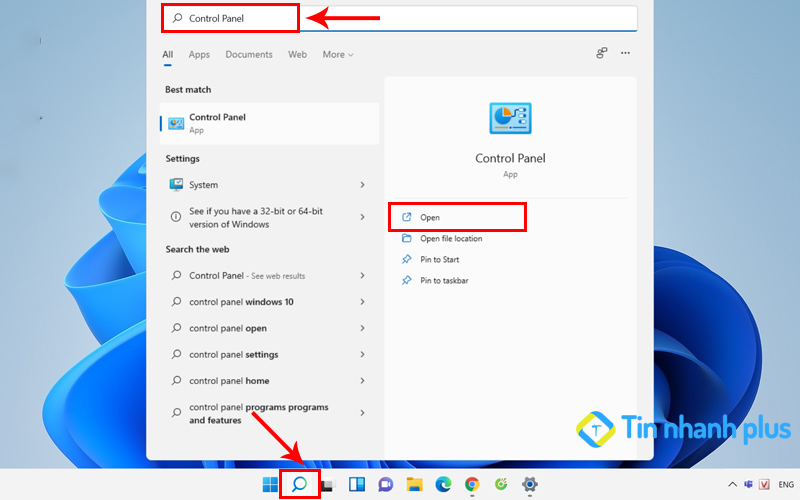
Bước 2: Tiếp theo, tại giao diện Control Panel bạn hãy nhấn vào Uninstall a program.
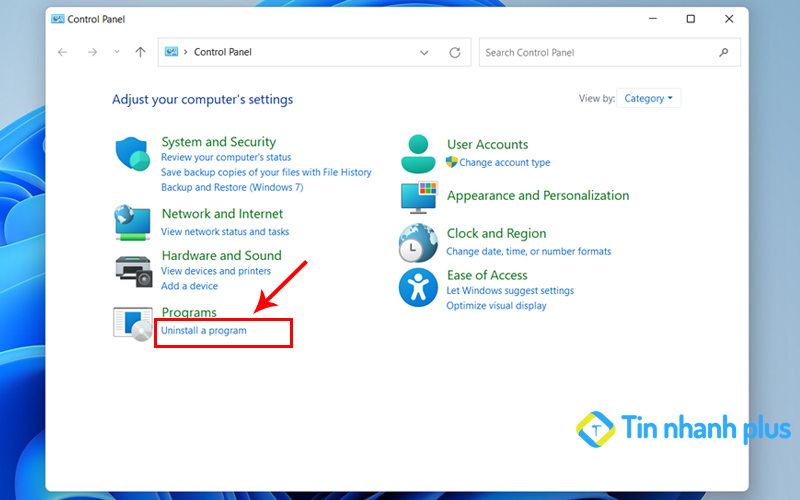
Bước 3: Tại giao diện Programs and Features bạn hãy nhấn vào Turn Windows features on or off.

Bước 4: Tiếp theo, tại cửa sổ Windows Features, bạn hãy tích chọn vào ô .NET Framework 3.5 và nhấn Ok.
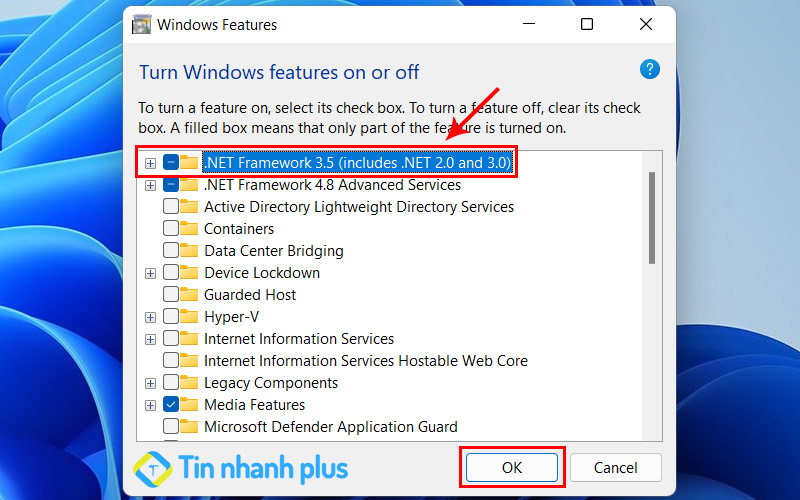
>> Xem thêm: Tắt ứng dụng chạy ngầm win 10, win 11
3. Bật chế độ Clean Boot State
Để biết chính xác được nguyên nhân nào đã khiến cho máy tính của bạn gây ra lỗi unhandled exception has occurred in your application, thì bạn hãy đưa máy tính của mình sang chế độ Clean Boot State, với cách này sẽ giúp cho bạn có thể khắc phục được hoàn toàn lỗi Microsoft .NET Framework. Để thực hiện các bạn hãy tiến hành làm theo các bước sau:
Bước 1: Đầu tiên, tại thanh tìm kiếm trên Windows bạn hãy gõ từ khóa msconfig và nhấn Enter.

Bước 2: Tiếp theo, tại giao diện System Configuration, bạn hãy nhấn vào General -> Tích chọn vào dòng Selective startup. Kế tiếp, bạn hãy tích chọn vào ô Load System Services, và bỏ tích ô Load Startup items.
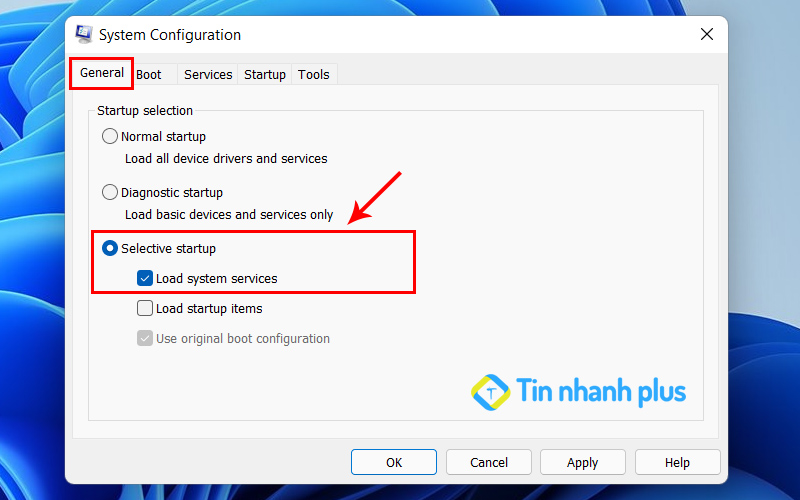
Bước 3: Tiếp theo, bạn hãy nhấn vào Tab Services, tại đây bạn hãy tích chọn vào Hide All Microsoft Services. Sau đó, bạn hãy nhấn vào ô Disable all để vô hiệu hóa tất cả. Tiếp đến bạn hãy nhấn vào Apply để áp dụng tất cả, nhấn Ok để hoàn thành.
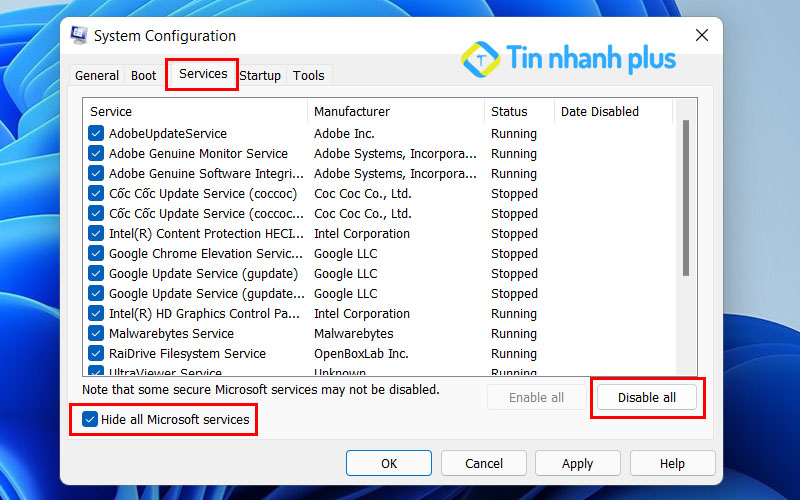
Tiếp theo, bạn hãy Reset lại máy tính của mình, sau đó bạn hãy kiểm tra lại xem lỗi unhandled exception has occurred in your application đã được khắc phục hoàn toàn chưa nhé.
4. Khởi chạy System File Checker trên Windows
System File Checker là một tiện ích giúp khôi phục lại những File bị thiếu hoặc bị hỏng. Khi bạn khởi chạy System File Checker thì đồng nghĩa với việc các File bị hỏng sẽ được khôi phục lại hoàn toàn, từ đó giúp cho máy tính của bạn có thể khắc phục được lỗi unhandled exception has occurred in your application. Để khởi chạy System File Checker thì hãy làm như sau:
Bước 1: Đầu tiên, bạn hãy gõ từ khóa cmd vào thanh tìm kiếm và nhấn Enter.

Bước 2: Tiếp theo, trên giao diện Command Prompt, bạn hãy nhập dòng lệnh sfc /scannow và nhấn Enter.
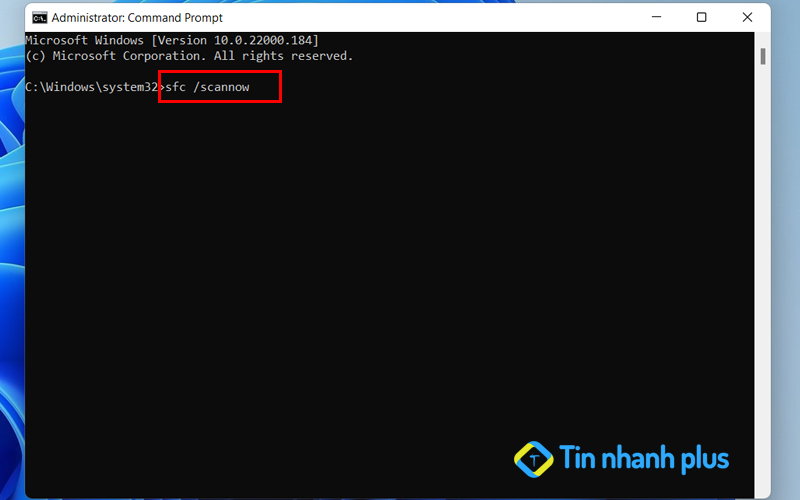
Lúc này những File đã bị hỏng hoặc bị lỗi trên máy tính của bạn sẽ được khôi phục lại hoàn toàn như ban đầu, từ đó máy tính của bạn sẽ sửa được lỗi unhandled exception has occurred in your application.
>> Xem thêm: Hẹn giờ tắt máy tính Win 10, Win 11 tự động
5. Cập nhật Windows
Sau khi bạn đã làm tất cả các bước ở trên mà vẫn chưa khắc phục được lỗi unhandled exception has occurred in your application, thì bạn hãy tiến hành cập nhật Windows và các ứng dụng lên phiên bản mới nhất tại Windows Update.
Để tiến hành việc Update thì bạn hãy làm theo các bước sau:
Bước 1: Tại màn hình Windows bạn hãy nhấn vào Start -> Setting
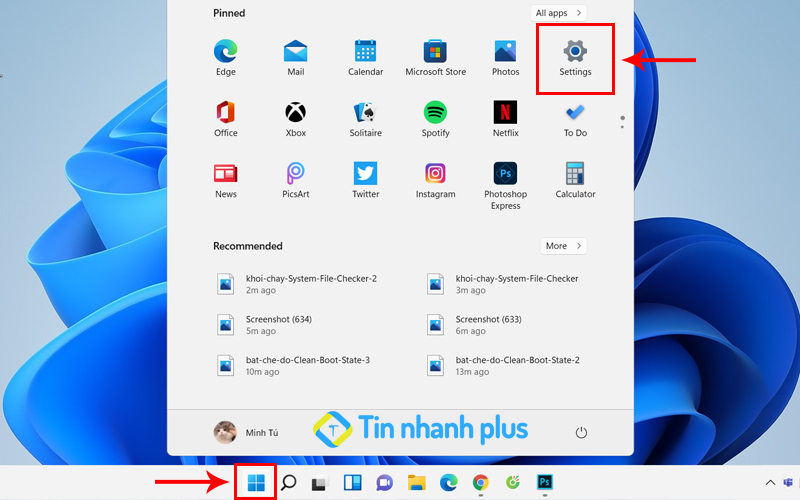
Bước 2: Tiếp theo, trên giao diện Setting bạn hãy nhấn vào Windows Update

Bước 3: Trên giao diện Windows Update bạn hãy nhấn vào Check for Updates
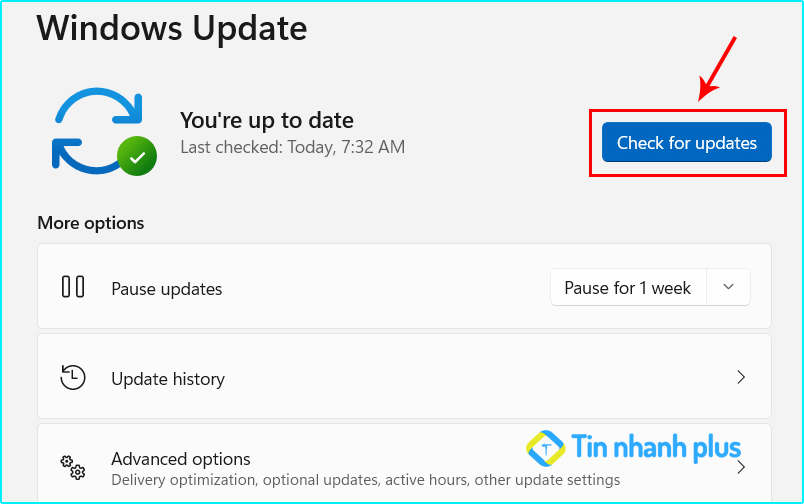
Tiếp theo, bạn hãy chờ đợi trong một khoảng thời gian để cho máy tính của mình Update lên phiên bản Windows mới nhất. Sau khi đã Update xong bạn hãy tiến hành Reset lại máy tính của mình. Lúc này, lỗi unhandled exception has occurred in your application sẽ được khắc phục hoàn toàn.
Xem thêm:
- Cách khắc phục lỗi máy tính tự mở trang web
- Cách kiểm tra nguồn máy tính bao nhiêu W
- Lỗi the application was unable to start correctly 0xc00007b
- Cách xem mật khẩu wifi trên điện thoại, máy tính Win 10, Win 11
- Sửa lỗi your windows license will expire soon win 10
- Sửa lỗi a device attached to the system is not functioning